PicWish: uno strumento di rimozione dello sfondo delle immagini semplice e gratuito
Pubblicato: 2022-11-04Una delle attività impegnative nel fotoritocco è rimuovere lo sfondo da un'immagine e sostituirlo con qualcosa che ti piace.
Sebbene molti editor di immagini a tutti gli effetti ti consentano di farlo con il controllo completo su diversi aspetti dell'immagine, l'utilizzo di questi strumenti non è facile e richiede di seguire una curva di apprendimento ripida. Per non parlare del fatto che non è l'ideale quando si desidera rimuovere gli sfondi da più immagini contemporaneamente.
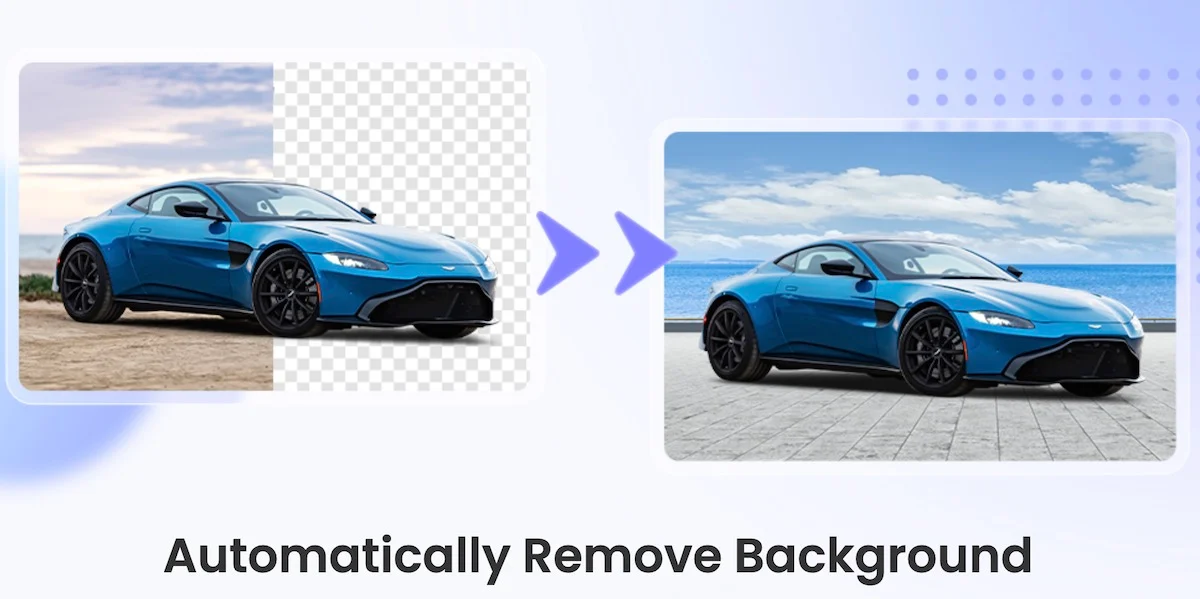
Gli strumenti di rimozione dello sfondo basati sul Web o online sono più adatti per tali casi d'uso. E PicWish sembra essere uno di questi strumenti che promette di rimuovere lo sfondo dalle immagini in meno di 3 secondi, gratuitamente! Inoltre, se desideri rimuovere lo sfondo dalle immagini in blocco, ha anche un'app desktop che può aiutarti a farlo con un massimo di 100 immagini contemporaneamente.
Immergiamoci nell'esplorazione di PicWish e scopriamo come usarlo per rimuovere lo sfondo dalle immagini.
Sommario
Cos'è PicWish?
PicWish è una piattaforma basata sull'intelligenza artificiale per rimuovere e modificare gli sfondi delle immagini. È gratuito e disponibile sia come app Web che come app desktop (su Windows e Mac).
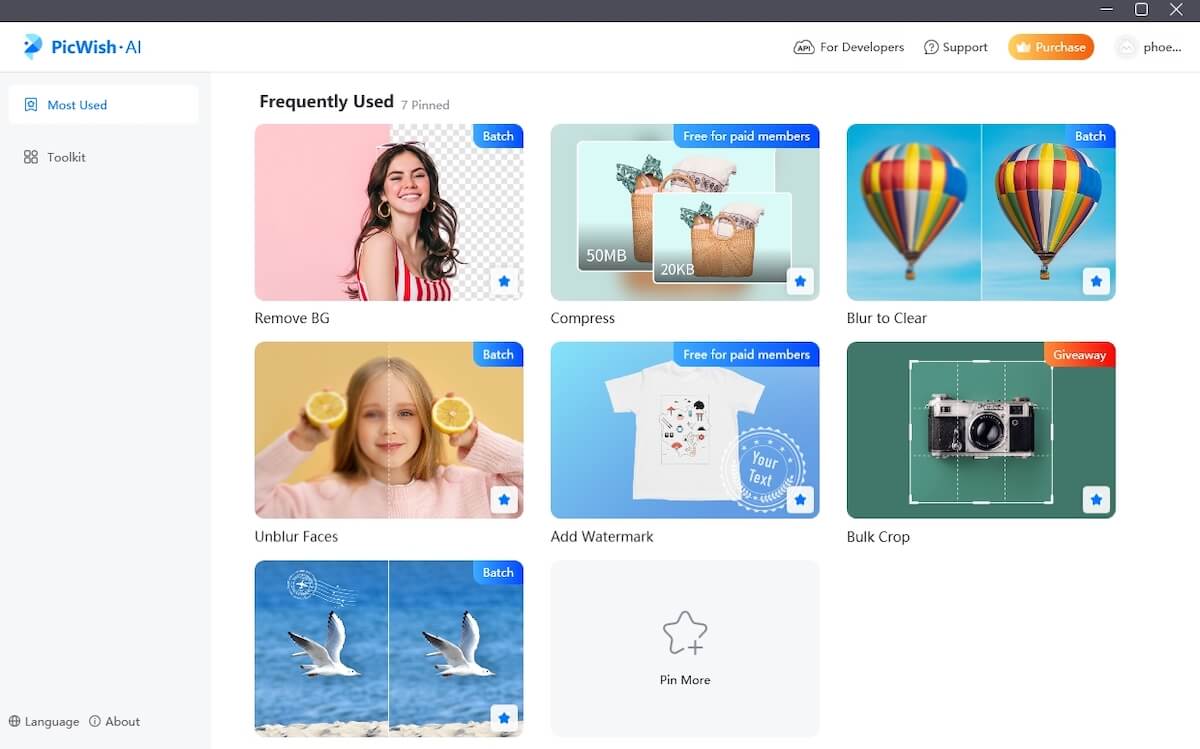
PicWish promette di rimuovere lo sfondo dalle immagini in meno di 3 secondi. Usandolo, puoi rimuovere gli sfondi dalle immagini contenenti prodotti, persone, automobili, animali e grafica. Inoltre, puoi anche cambiare lo sfondo di un'immagine utilizzando modelli predefiniti o colori personalizzati in base alle tue preferenze.
Una delle migliori caratteristiche di PicWish è l'elaborazione batch, che consente di rimuovere lo sfondo da un massimo di 100 immagini contemporaneamente. Offre anche l'accesso alla sua API di rimozione in background per consentire agli sviluppatori di integrare funzionalità simili nelle loro app.
Quali funzionalità offre PicWish?
PicWish è principalmente una piattaforma di rimozione dello sfondo, ma include anche alcuni altri strumenti per aiutarti con altre operazioni di manipolazione delle immagini.
Ecco un elenco di tutti questi strumenti PicWish:
- Ritocco foto: consente di rimuovere gli oggetti indesiderati dalle immagini
- Migliora ritratto: per sfocare i volti nelle immagini
- Miglioramento foto: consente di correggere le immagini sfocate
- Colora foto: per ripristinare vecchie foto e aggiungere loro un tocco
Per quanto riguarda le funzionalità offerte dallo strumento di rimozione dello sfondo di PicWish, ottieni quanto segue:
- Rimozione automatica dello sfondo con un clic
- Possibilità di escludere/includere oggetti manualmente
- Imposta un colore o un'immagine come sfondo
- Ridimensiona le immagini
- Esporta l'immagine in diversi formati di output
- Aggiungi effetti (ombra, sfocatura, ecc.)
- Rimuovi lo sfondo dalle immagini in blocco
Come utilizzare PicWish per rimuovere lo sfondo dalle immagini
Come accennato inizialmente, PicWish è disponibile sul web e sul desktop, con diversi set di funzionalità. Quindi, a seconda di cosa vuoi fare, devi sceglierne uno di conseguenza.
Se desideri un modo più semplice e veloce per rimuovere lo sfondo da un'immagine, l'app Web di PicWish è il modo migliore per farlo. Puoi usarlo sul tuo cellulare, tablet o PC tramite un browser web. E, con esso, hai anche la possibilità di cambiare lo sfondo se ne hai bisogno.

In alternativa, se desideri rimuovere lo sfondo da più immagini contemporaneamente, puoi utilizzare l'app desktop di PicWish su Mac o Windows. Questo ti offre anche alcune funzionalità extra, come l'applicazione di effetti e più opzioni di esportazione, tra le altre.
Ecco come utilizzare entrambi questi metodi per rimuovere e modificare lo sfondo da un'immagine.
Metodo 1: come rimuovere lo sfondo dalle immagini utilizzando l'app Web PicWish
- Apri il tuo browser Web preferito sul tuo PC o telefono cellulare e visita il sito Web PicWish.
- Fai clic sul pulsante Carica immagine e, quando si apre il file manager, scegli l'immagine di cui desideri rimuovere lo sfondo per caricarla su PicWish. In alternativa, trascina e rilascia l'immagine direttamente sul sito Web PicWish.
- Una volta caricata l'immagine, PicWish ti mostrerà l'immagine risultante, con uno sfondo trasparente, accanto all'immagine originale.
- Sebbene PicWish riesca a rilevare e rimuovere lo sfondo dalle immagini se lascia fuori determinati oggetti sullo sfondo, puoi utilizzare la funzione Cancella per disegnare sull'immagine originale e rimuoverli. Allo stesso modo, se una parte del soggetto nell'immagine viene rimossa, puoi utilizzare la funzione Mantieni e disegnarci sopra per riportarla indietro.
- Una volta che sei soddisfatto del ritaglio, premi il pulsante Download per scaricare l'immagine. Per annullare un'azione, fai clic sul pulsante Annulla in alto o premi la scorciatoia da tastiera Ctrl + Z.
- Se desideri aggiungere uno sfondo all'immagine, fai clic sul pulsante Sfondo e scegli la scheda Colori per riempire lo sfondo con esso. Oppure, se desideri aggiungere un'immagine allo sfondo, fai clic sulla scheda Immagini , premi il pulsante più ( + ) e carica l'immagine che desideri utilizzare come sfondo.
Metodo 2: come rimuovere lo sfondo dalle immagini utilizzando l'app desktop PicWish
Innanzitutto, scarica il programma di installazione di PicWish per Windows dal link sottostante ed eseguilo per installare il programma. Quindi, vai al sito Web di PicWish e crea un account. Oppure, se non vuoi registrarti, puoi saltare questo passaggio e accedere con il tuo account Google/Facebook/Twitter/Apple.
Scarica PicWish per Windows
- Avvia PicWish sul tuo PC.
- Accedi a PicWish.
- Seleziona Rimuovi BG dalla finestra principale di PicWish.
- Quando ti viene richiesto di caricare le immagini, premi il pulsante Carica immagine o Carica cartella e, utilizzando Esplora file , seleziona le immagini/cartelle per caricarle o trascina e rilascia direttamente le immagini/cartelle nell'app PicWish.
- Dopo aver caricato le immagini, premi il pulsante Start per rimuovere lo sfondo.
- Se desideri selezionare o deselezionare una parte dalla rimozione, fai clic sul pulsante Manualmente nella barra laterale destra e tocca i pulsanti Cancella o Mantieni di conseguenza per apportare le modifiche desiderate all'immagine.
- Dopo aver finito di farlo, fai di nuovo clic su Sfondo per visualizzare il ritaglio e premi il pulsante Salva tutto per salvare l'immagine. Per esportare l'immagine in un altro formato o regolarne i DPI, premi Opzioni di esportazione e scegli le impostazioni desiderate.
- Se desideri aggiungere un colore di sfondo o un'immagine all'immagine, tocca un colore nella barra laterale destra per vederlo dal vivo. In alternativa, tocca il pulsante più ( + ) in Personalizzato e scegli un'immagine da impostare come sfondo per la tua immagine.
Piani e prezzi PicWish
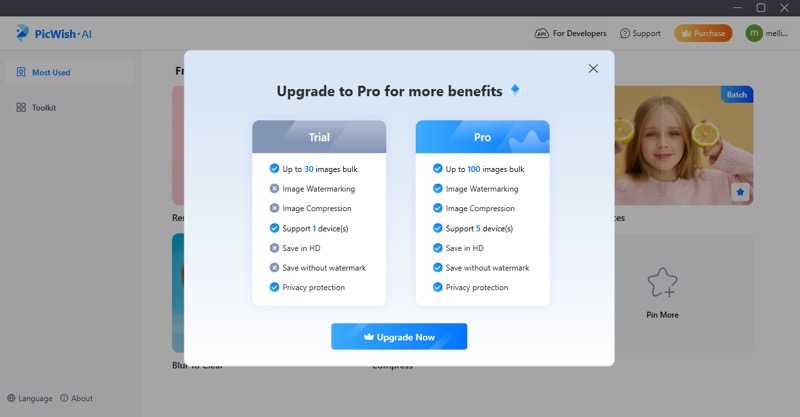
PicWish può essere utilizzato gratuitamente sul Web. Allo stesso modo, la sua app desktop offre anche l'accesso alla maggior parte delle funzionalità, ad eccezione di alcune. Tuttavia, se desideri accedere all'intero set di funzionalità, puoi eseguire l'aggiornamento a PicWish Pro , che ha il seguente costo di abbonamento mensile:
- $ 4,99: 50 immagini al mese
- $ 9,99: 200 immagini al mese
- $ 15,99: 500 immagini al mese
- $ 24,99: 1000 immagini/mese
- $ 59,99: 5000 immagini al mese
In alternativa, puoi ottenere un abbonamento a vita a PicWish Pro con uno dei seguenti piani:
- $ 4,99: 20 immagini al mese
- $ 15,99: 300 immagini al mese
- $ 29,99: 1000 immagini al mese
- $ 129,99: 5000 immagini al mese
Se, dopo aver pagato un abbonamento, non sei soddisfatto del servizio, puoi ottenere un rimborso entro 7 giorni.
